- Autor Abigail Brown [email protected].
- Public 2023-12-17 06:45.
- Viimati modifitseeritud 2025-01-24 12:08.
Kui kasutate Gmaili, saab Google jälgida kõiki teie kunagi tehtud ostusid, isegi kui see ei olnud Google'ilt tehtud ost. Peaaegu kõigega, mida ostate, on kaasas e-kirjaga kinnitus või kviitung. Iga e-kirjaga kinnitatud lennupiletite või Starbucksi kaardi uuesti laadimise kinnitus on midagi, mida Google lisab teie Google'i viimaste ostude loendisse. Õnneks saate selle ostuajaloo kustutada. Peate lihts alt teadma, kuhu minna.
Google kogub teie ostuajalugu, et muuta oma rakendused ja teenused teile kasulikumaks. Google saab kasutada lennukipiletite e-kirju, et aidata Google'i assistendil teile meelde tuletada, kui teie lennuk hakkab väljuma, või kasutada teie hotelli kinnitusmeili, et Google'i assistent saaks teile eelseisvat reisi meelde tuletada.
Kuidas pääseda juurde oma Google'i ostuajaloole
Google'i maksete ajaloo ja hiljutiste ostude vaatamiseks peate lihts alt oma Google'i kontole sisse logima ja külastama Google'i ostude lehte.
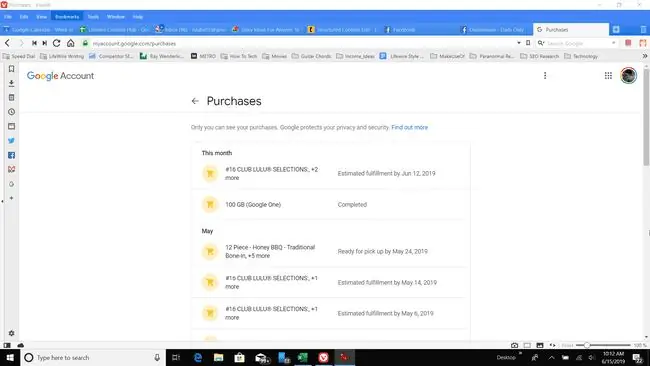
Siin näete kõiki oma hiljutisi oste, mis on korraldatud kuupäeva järgi. Kui kerite alla, märkate suhteliselt hiljutisi oste, aga ka oste, mis ulatuvad tagasi eelmise aastani.
Kuidas kustutada oma Google'i ostuajalugu
Kui te ei soovi, et Google'i serverites oleks kirje kõigi teie ostude kohta, saate ostud oma Google'i ostuajaloost kustutada.
Kui soovite Google'i ajaloost eemaldada ainult ühe või mõne ostu, saate seda teha otse ostuajaloo lehel.
-
Valige Google'i ostude lehel ost, mille soovite kustutada.

Image -
Valige maksete üksikasjade lehe allosas Eemalda ost.

Image -
Hüpikaknas selgitatakse, et ostu ajaloost eemaldamiseks peate algse meili kustutama. E-kirja avamiseks valige Vaata meili.

Image -
Meil avaneb teie Gmaili kontol. Valige selle kustutamiseks ikoon prügikast e-kirja ülaosas.

Image - Võib-olla peate ootama 24 tundi kuni paar päeva, kuid järgmine kord, kui Google kontrollib teie postkasti ostude jaoks, eemaldatakse see ost teie ostuajaloo loendist.
Takistage Google'il teie ostuajaloo kasutamine
Kahjuks ei saa kõiki oma ostuajaloost oste hulgi kustutada. Samuti ei saa kuidagi takistada Google'il teie e-kirju skannimast ja oste sellesse loendisse lisamast.
Kui Google'i jälgimistegevus teid häirib, tuleb siiski meeles pidada mõnda olulist asja.
- Ostuajaloo loend on teile juurdepääsetav ainult siis, kui olete oma kontole sisse logitud.
- Ainus viis uute üksuste Google'i ostuajalukku lisamise peatamiseks on Gmaili kasutamise lõpetamine.
- Kui hoiate oma Gmaili konto puhtana (tühjendage kõik meilid), ei kuvata midagi teie Google'i ostuajaloos.
- Saate takistada Google'il kasutamast teie ostuajalugu teistes pakutavates toodetes ja teenustes.
Et takistada Google'il teie privaatset ostuajalugu kasutamast:
-
Minge saidile Google.com ja valige lehe alumises paremas nurgas Settings.

Image Veenduge, et oleksite oma Google'i kontole sisse logitud.
-
Valige menüüst Otsinguseaded.

Image -
Otsingutulemuste lehe jaotises Privaatsed tulemused valige Ära kasuta privaatseid tulemusi. See takistab Google'il kasutamast teie ostuajalugu oma muudes toodetes ja teenustes, nagu Google'i assistent või Google Ads.

Image Selle seade muutmine muudab rakendused, nagu Google Assistant, vähem kasulikuks. Te ei saa enam meeldetuletusi näiteks lendude väljumiste või hotellibroneeringute kohta.
Google'i konto jälgimine
Kuigi Google jälgib teie ostude ajalugu sissetulevate meilikviitungite põhjal, on oluline meeles pidada, et teave on privaatne ja ainult Google'il on sellele juurdepääs.
Kui selline jälgimisvorm teid ikka häirib, on kõige lihtsam viis sellega toime tulla, kui hoida oma Gmaili postkast e-kirjadest tühjana. Või kui asjaolu, et Google püüab kõiki teie tegevusi jälgida, häirib teid väga, võiksite kaaluda alternatiivse meiliteenuse otsimist.






